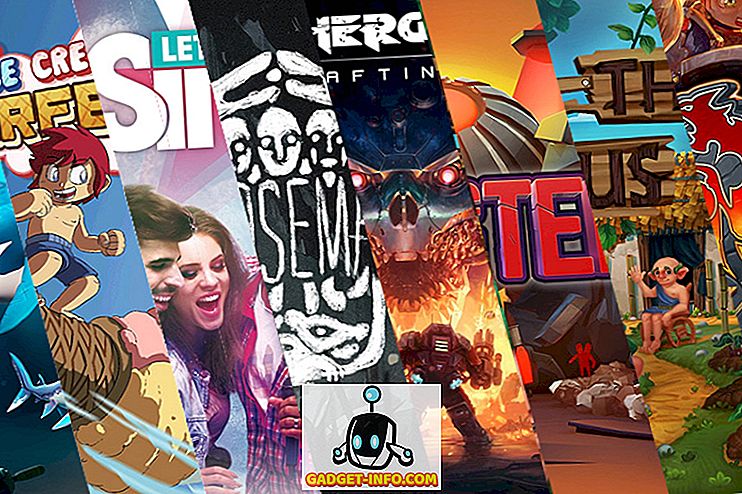TCP / IP-asetusten muuttaminen käyttöliittymän kautta on erittäin helppoa ja helppoa. Mutta entä jos haluat hauskaa tehdä sitä ja muuttaa IP- ja DNS-ominaisuuksia Windowsin komentokehotteella? Jos olet Linux-guru tai komentosarjan komentosarja, tämä ei saisi olla monimutkainen. Jos olet uusi komentokehotteeseen, hyvin, tänään on hyvä päivä aloittaa.
Muutamme IP-osoitteen ja DNS-palvelimet käyttämällä sisäänrakennettua apuohjelmaa Windowsissa nimeltä Netsh . netsh on hieno apuohjelma, joka muuttaa järjestelmän verkkoasetuksia paikallisesti tai etänä. Voit käynnistää Netshin napsauttamalla S tart, kirjoita sitten CMD ja paina ENTER.
Kun komentokehote tulee esiin, kirjoita netsh ja paina Enter. Nyt sinun pitäisi olla valmis suorittamaan komentoja. Yksinkertainen. Vain lämmetä tyyppi ” interface ip show config ”. Tämä komento tuo esiin TCP / IP-verkon asetukset.

Miten muutat IP-osoitetta ja oletusyhdyskäytävän asetuksia? Jos haluat muuttaa paikallisen yhteyden TCP / IP-asetuksia, kirjoita seuraava komento:
liitäntä ip set address name = "Local Area Connection" staattinen 192.168.10.42 255.255.255.0 192.168.1.1

Kuten näette, kun käytät Netshiä, sinun on määritettävä, mitä verkko-ominaisuuksia sinun on muutettava. Yllä olevassa esimerkissä muutimme paikallisen yhteyden verkko-ominaisuuksia, jotta käytettäisiin staattista IP-osoitetta 192.168.10.42, aliverkon peitettä 255.255.255.0 ja oletusyhdyskäytävää 192.168.1.1.
DNS-IP-osoitteen muuttaminen on lähes sama kuin yllä oleva menettely. Kirjoita seuraava komento Netsh-kehotteeseen:
liitäntä ip asettaa dns "Local Area Connection" staattinen 192.168.1.1
Voit määrittää WINS-tiedoston seuraavasti:
ip-liitäntä voittaa "Local Area Connection" -tilan 192.168.1.1
Jos haluat asettaa verkko-ominaisuudet hankkimaan IP-osoitteen DHCP-palvelimelta, kirjoita seuraava komento:
ip asetettu osoite "Local Area Connection" dhcp
Jos haluat asettaa DNS: n hankkimaan IP-osoitteen, kirjoita seuraavat tiedot automaattisesti:
netsh-rajapinta ip asettaa dns "Local Area Connection" dhcp
Jos siirryt verkkosovittimen asetuksiin Ohjauspaneelin kautta, näet, että arvot on päivitetty siellä myös GUI-käyttöliittymässä.
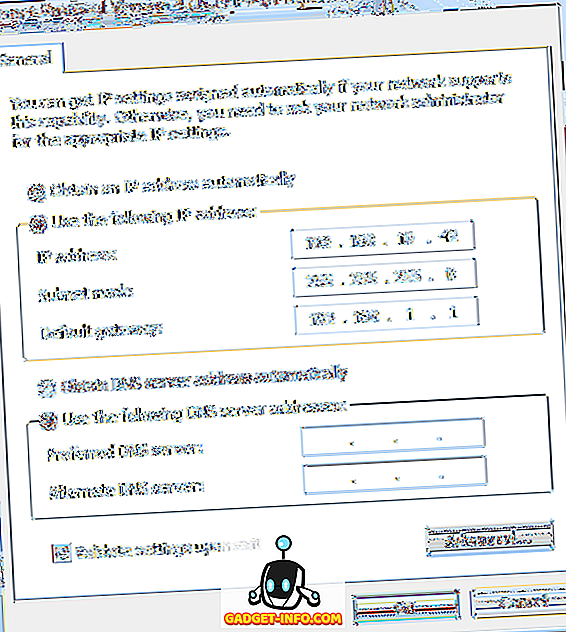
Siellä on se hyödyllinen työkalu, joka auttaa sinua suorittamaan verkkoasetuksia komentokehotteella. Se on ehdottomasti paljon nopeampi kuin 10–15 napsautusta, jotka vaaditaan päästäksesi yllä IPv4-ominaisuuksien valintaikkunaan.